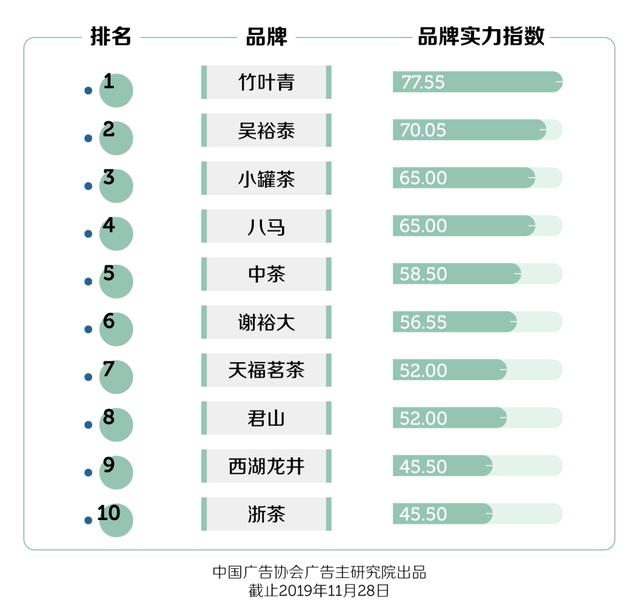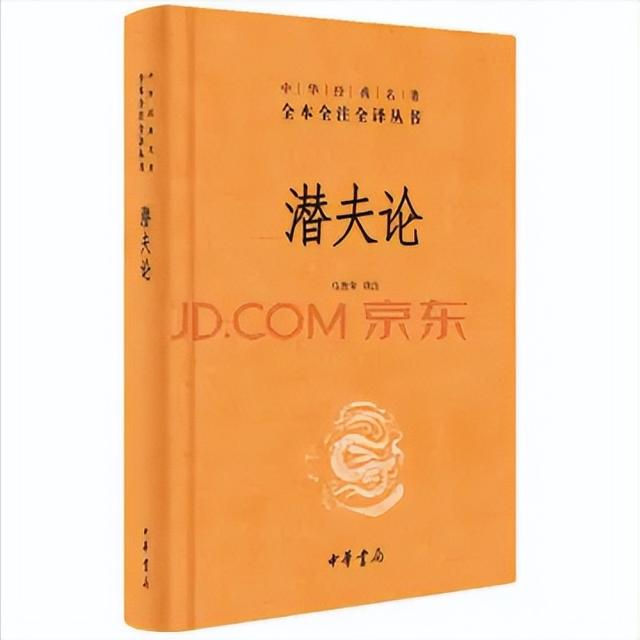關注▲邊學設計邊鏟屎▲,一起共同進步

隻需要在 Photoshop 中進行一個簡單的設置,就可以讓你的圖像變得更加豐富多彩。本次教程我們将了解什麼是色彩空間、工作空間、默認的 sRGB 色彩空間,以及為什麼選擇 Adobe RGB。
Photoshop 是世界上最流行的圖像編輯器。作為攝影師的工具,Photoshop 能夠幫助我們美化圖像。Photoshop 的默認顔色設置會讓你的圖像看起來不像是應有的樣子。Photoshop 中的顔色設置決定了我們在編輯圖像時可用的顔色範圍,更多的顔色意味着圖像中有更多潛在的細節。更多的顔色也能使我們獲得更豐富、更鮮豔、更飽和的顔色。無論是在屏幕上還是在印刷中,顔色越漂亮圖像就越好看。
但是 Photoshop 的默認顔色設置并不會給你更多的顔色。在本次教程中,将會了解為什麼 Adobe 認為顔色越少越好。我們将學習如何找到 Photoshop 的顔色設置,并進行修改來幫助我們的圖像看起來更好。
讓我們開始吧!
在 Photoshop 哪裡可以找到顔色設置Photoshop中的顔色設置是在編輯菜單中找到。在屏幕上方的菜單欄中選擇【編輯】菜單中的【顔色設置】選項。

選擇【編輯】菜單中的【顔色設置】選項
顔色設置對話框【顔色設置】選項點擊後對話框就會被打開。在【顔色設置】對話框中有很多選項。但事實上,我們隻需要改變一個值就好了。
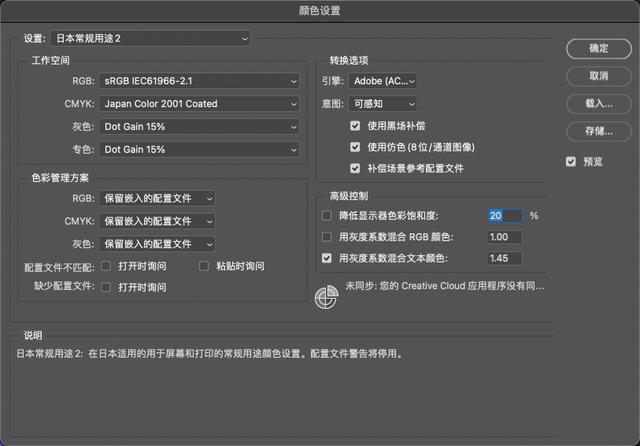
Photoshop 的顔色設置對話框
默認的顔色設置預設默認情況下,Photoshop 會用一種預設的顔色設置,叫做日本常規用途2。不同的國家可能預設會有些不同,不過沒關系,我們可以自己修改。
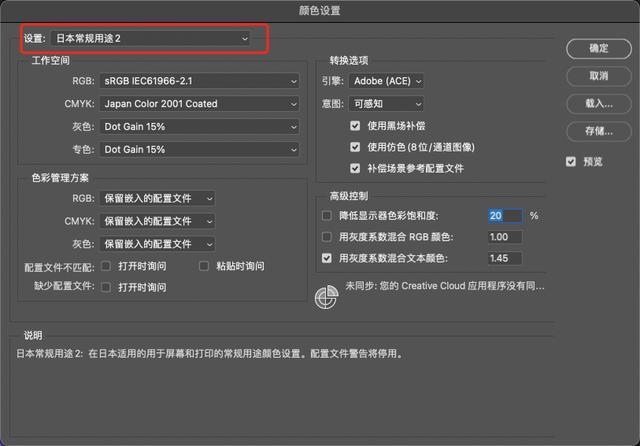
默認的【日本常規用途2】預設
Photoshop 的工作空間預設設置的下面就工作空間的部分。工作空間會讓 Photoshop 在不同情況下使用不同的顔色空間。Photoshop 會使用一種顔色空間用于在屏幕上顯示圖像,在打印時使用其他的顔色空間。顔色空間決定了可用顔色的範圍。有些顔色空間提供的顔色範圍比其他的更廣。顔色空間提供的特定顔色範圍稱為色域。
工作空間列出了四個針對不同情況的選項,它們分别是 RGB、CMYK、灰色和專色。RGB 是 Photoshop 用來在屏幕上顯示圖像的選項。其他三個選項(CMYK、灰色和專色)與商業印刷有關。除非與商業印刷廠有合作,否則這三項可以設置為默認值。
RGB 工作空間RGB 工作空間是 Photoshop 用于顯示和編輯圖像的工作空間。RGB 代表的是紅、綠、藍,這也是光的三原色。電腦顯示器、智能手機、電視和其他所有類型的屏幕都是 RGB 設備。RGB 設備混合不同數量的紅、綠、藍光來顯示屏幕上看到的每種顔色。
Photoshop 使用顔色通道來混合不同數量的紅色、綠色和藍色來顯示圖像中看到的所有顔色。Photoshop 重現的顔色範圍取決于選擇 RGB 工作空間的顔色空間。默認情況下,Photoshop 的 RGB 工作空間為 sRGB。

Photoshop 默認的 RGB 工作空間是 sRGB
sRGB 顔色空間sRGB 顔色空間是在1996年由惠普公司和微軟公司創建的,是根據典型的低端電腦顯示器設計的可用顔色範圍标準。迄今為止大多數顯示器還隻能顯示 sRGB 範圍内的顔色。因此 sRGB 是網頁默認的顔色空間。數碼相機的默認顔色空間也通常設置為 sRGB。家用噴墨打印機被默認設置為接收 sRGB 圖像。即使是商業印刷廠通常也會希望你将圖像保存在 sRGB 顔色空間中。
基于這些原因,Adobe 決定将 Photoshop 的默認 RGB 工作空間設置為 sRGB。sRGB 是一種安全的選擇,但并不總是最好的選擇。在可以選擇的 RGB 顔色空間中,sRGB 包含的顔色範圍是最小的。
人眼 VS sRGB為了進一步說明這個問題,我們可以觀察下圖。這張圖顯示了在 sRGB 顔色空間中可用的顔色範圍。大的弧形區域代表了人眼能夠看到的所有顔色。圖中沒有顯示亮度值,所以這不是真實的代表,但也足以表明解釋這個問題了。三角形區域代表sRGB 的顔色範圍。在三角形以外的顔色在 sRGB 中都是不可用的。這意味着許多更豐富、更飽和、更鮮豔的顔色,在 sRGB 顔色空間中是不可用的。

顯示了人眼能看到的顔色(外部形狀)和 sRGB 能顯示的顔色(内部三角形)
Adobe RGB 顔色空間雖然 sRGB 是目前使用最廣泛的 RGB 顔色空間,但它不是唯一的也不是最好的。Adobe RGB 于1998年由 Adobe 公司創建,它比 sRGB 提供了更廣泛的顔色範圍。最初的目的是為了幫助圖像在打印時看起來更好。盡管打印機可以打印的顔色數量遠遠少于 sRGB,但它們可以複現更多人眼能夠看到的更深、更飽和的顔色。許多高端噴墨打印機可以選擇從 sRGB 轉換到 Adobe RGB 顔色空間。
數碼相機也可以捕捉到比 sRGB 更多的顔色。現在很多相機特别是高端單反相機,都可以選擇将其默認顔色空間由 sRGB 改為 Adobe RGB。如果你拍攝的圖像是JPEG 文件,Adobe RGB 可以保留圖像更多原始顔色。如果你的相機支持原始格式,并且圖像是原始文件。那麼設置相機顔色空間就沒有什麼區别了。原始文件可以捕捉相機看到的全部顔色。而我們用來處理原始圖像的工具 Adobe Lightroom 和 Camera Raw 都使用 Adobe RGB 作為默認的 RGB 工作空間。
人眼 VS Adobe RGB下圖顯示的是 Adobe RGB 中可用的顔色範圍。大的弧形區域代表了人眼能夠看到的所有顔色。三角形代表了 Adobe RGB 可以複現的顔色範圍。這次的三角形要大得多,包含了人眼能看到的大約一半的顔色。與 sRGB 顔色空間相比 Adobe RGB可以産生更豐富、更鮮豔的顔色。
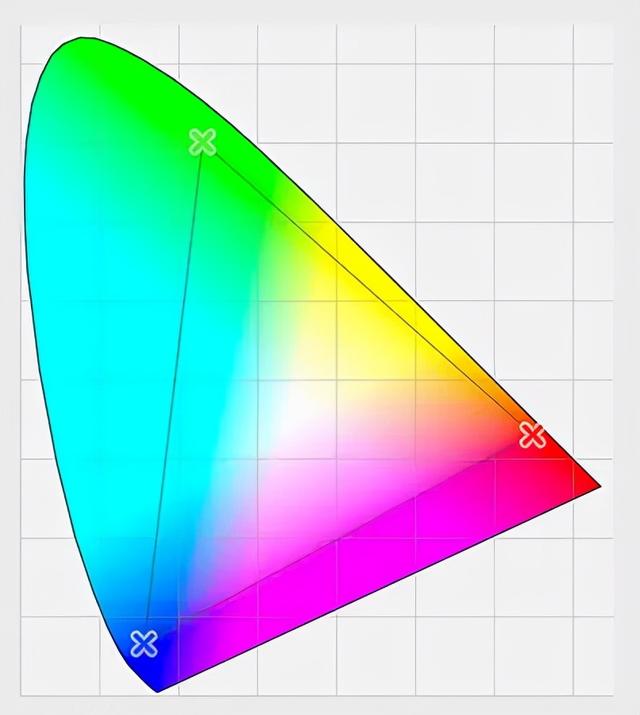
顯示了 Adobe RGB 的顔色範圍
如何選擇兩種顔色空間目前許多數碼相機、噴墨打印機甚至有高端電腦顯示器都使用了 Adobe RGB 顔色空間。這樣來說Adobe RGB 提供了比 sRGB 更廣泛的顔色範圍,那我們該如何選擇兩種顔色空間呢?
選擇 sRGB 的原因
正如前面所了解的,sRGB 是一種安全的選擇。電腦顯示器、相機和噴墨打印機都默認設置為 sRGB。此外 sRGB 是網絡上圖像的顔色空間。如果你想要在網上展示圖像或是網頁設計師,sRGB 可能是一個更好的選擇。如果你是 Photoshop 的新手,那麼讓 Photoshop 設置為 sRGB 也無妨。雖然 sRGB 可能缺乏 Adobe RGB 那樣更鮮豔、更飽和的顔色,它仍然有足夠的顔色範圍用來創作令人驚豔的圖像。
選擇 Adobe RGB 的原因
如果你是一名攝影師,必然是希望打印出來的照片看起來絕對好的。這時 Adobe RGB 是更好的選擇。如果你用原始格式拍攝,Camera Raw 和 Lightroom 都使用Adobe RGB 作為它們默認的顔色空間。那麼也應該将 Photoshop 設置為 Adobe RGB。如果你需要将圖像發布到網絡上,隻需要使用【存儲為Web所用格式】保存它們,Photoshop 會自動将圖像轉換為 sRGB。
Photoshop中設置 Adobe RGB想要使用 Adobe RGB 的顔色範圍,我們隻需要改變 Photoshop 的 RGB 工作空間。點擊 RGB 工作空間的下拉菜單。
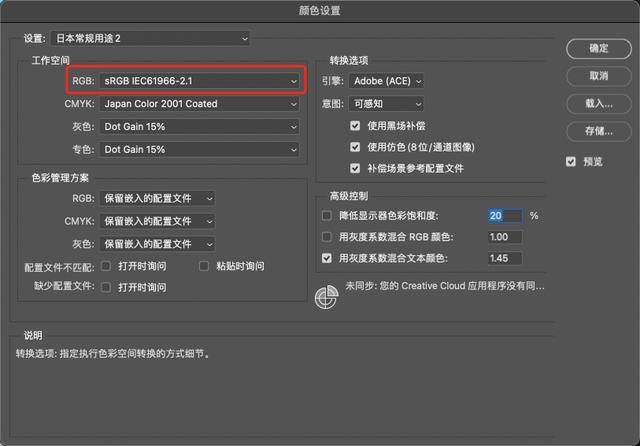
點擊默認的 sRGB 顔色空間
然後從列表中選擇 Adobe RGB(1998)。
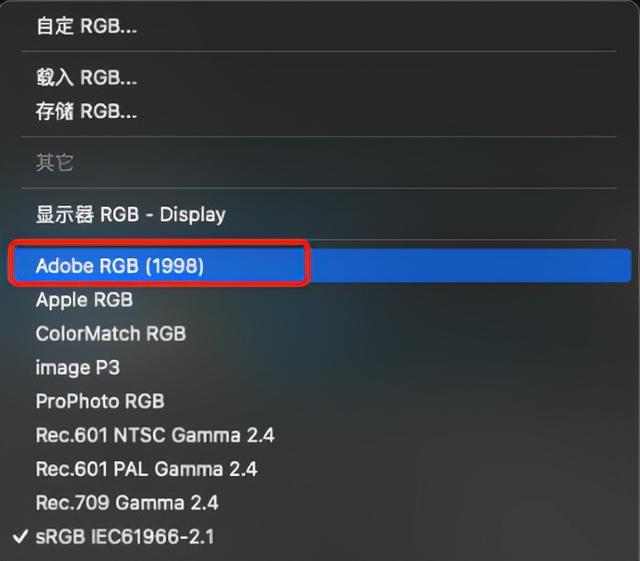
選擇 Adobe RGB 顔色空間
現在可以使用 Adobe RGB 來顯示和編輯圖像了。為了獲得最佳效果,請檢查一下數碼相機和噴墨打印機,看看它們是否支持 Adobe RGB 顔色空間。如果它們支持,把它們都設置為 Adobe RGB。
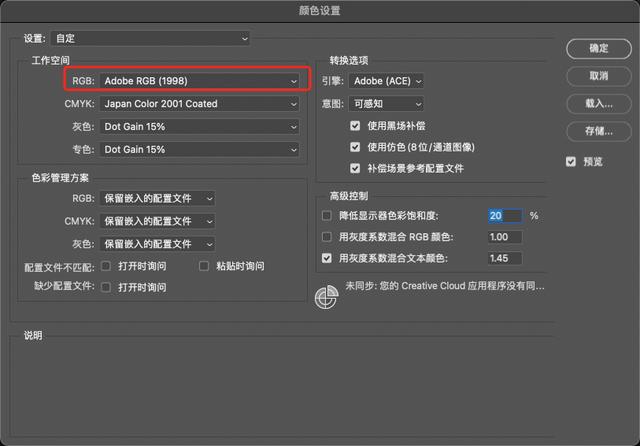
RGB 工作空間已被改為 Adobe RGB
色彩管理方案雖然我們已經将 Photoshop 設置為 Adobe RGB,但你仍然可能發現圖像顔色還是保存在 sRGB。那是因為 Photoshop 完全有能力處理那些使用工作空間以外顔色空間的圖像。默認情況下,Photoshop 會簡單地保留圖像的原始顔色配置文件。
這時我們需要使用色彩管理方案來處理這些不匹配的顔色配置文件問題。RGB、CMYK和灰色工作空間都有自己的獨立設置,确保三個工作空間都設置為【保留嵌入的配置文件】。它們在默認情況下應該是下圖所示。
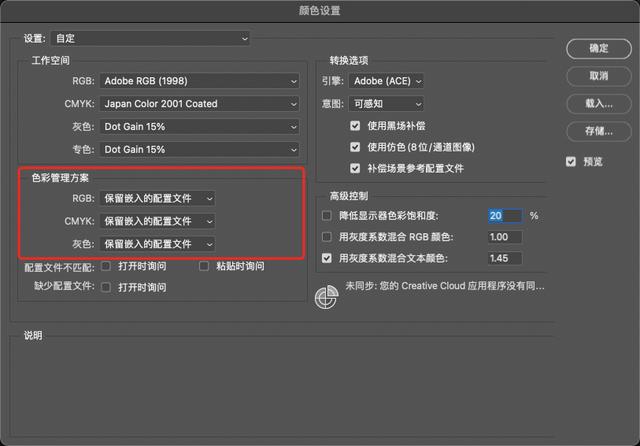
色彩管理方案部分
配置文件不匹配和缺少配置文件複選框
在RGB、CMYK和灰色選項下面有三個複選框。前兩個是配置文件不匹配,即打開的圖像使用的顔色配置文件與你的工作空間不同。第三個是缺少配置文件,即圖像根本就沒有顔色配置文件,可能是從網上下載的圖像。如果勾選這些選項,每次打開圖像時 Photoshop 會詢問如何處理它。要避免這個問題,不要勾選這些選項。
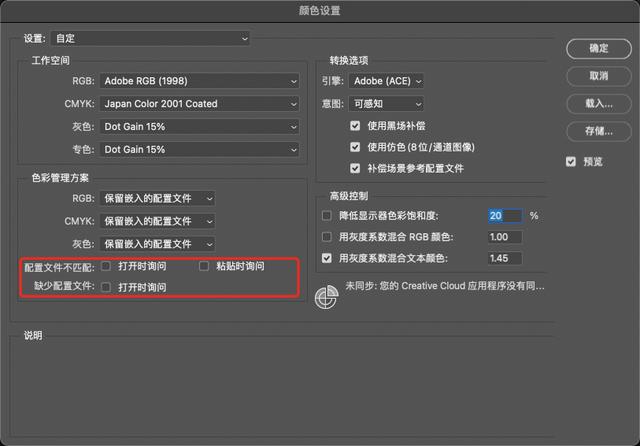
配置文件不匹配和缺少配置文件複選框
保存新的顔色設置當我們從 sRGB 切換到 Adobe RGB 後,為了需要時輕松切換就需要保存顔色設置了。點擊【存儲】按鈕來保存顔色設置。
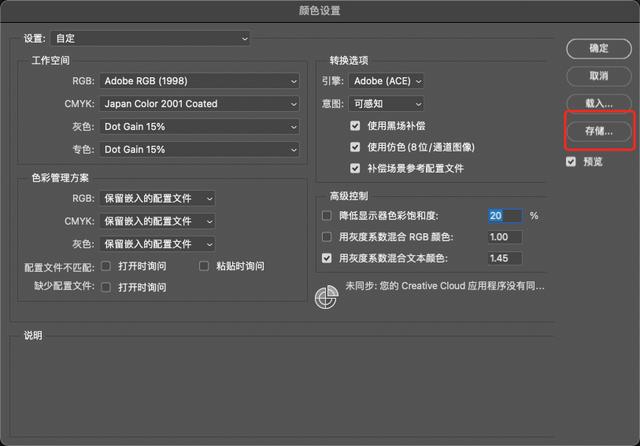
點擊【存儲】按鈕
需要給顔色設置命名,再次點擊【存儲】按鈕。
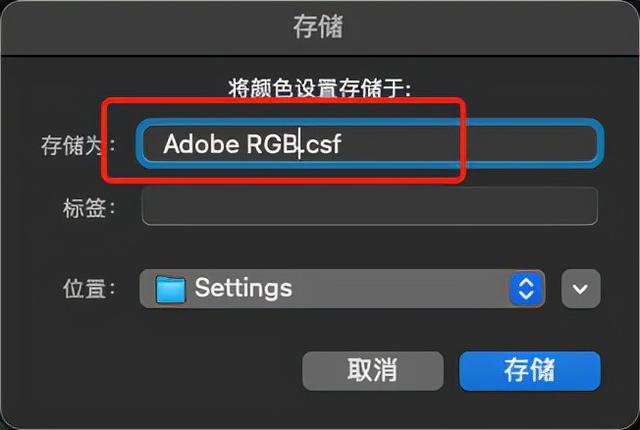
命名新的顔色設置
點擊【存儲】按鈕後,會彈出【顔色設置注釋】對話框。在這裡你可以為顔色設置輸入一段描述來作為注釋。完成後,點擊【确定】按鈕關閉對話框。
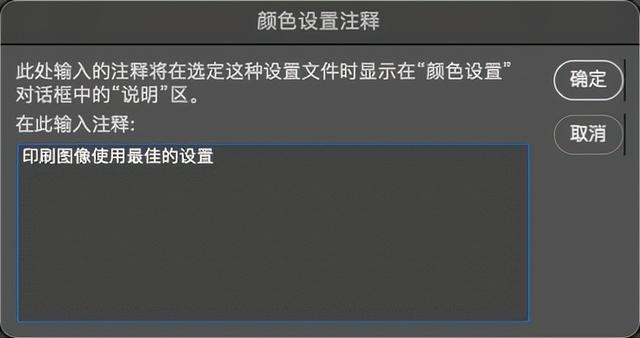
為新的顔色設置添加注釋
這樣你的自定義顔色設置就被保存了。當你需要的時候從【顔色設置】對話框的【設置】選項中選擇它。
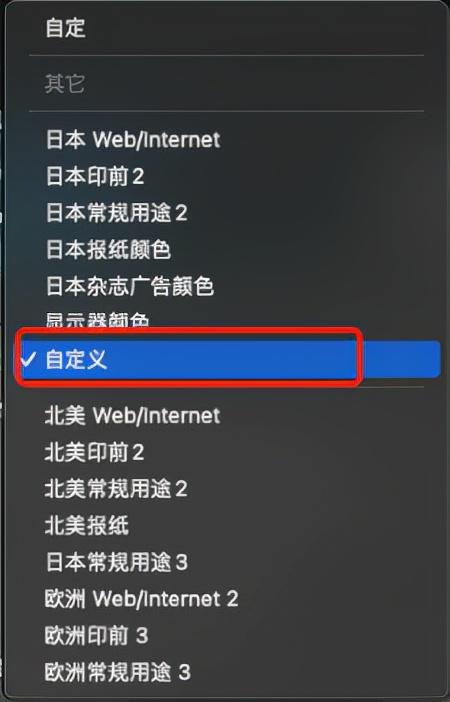
從預設列表中選擇自定義設置
如果你還使用其他的 Adobe 應用程序,如Illustrator或InDesign。也需要确保它們都使用相同的顔色設置。
下一節教程我們将學習如何将 Photoshop 的顔色設置與你 Creative Cloud 桌面應用程序同步。
,